-
雨林木风windows10重装系统图解教程
- 2016-11-16 10:29:43 来源:windows10系统之家 作者:爱win10
雨林木风windows10重装系统大部分原因是因为雨林木风装win10给用户带来了稳定,安全,快捷又兼容的系统,加上雨林木风windows10重装系统人性化设计,就更加让人爱不释手了。那么系统之家小编就成人之美,为你们提供最简单方便的雨林木风装win10教程。
一、win10系统ghost下载雨林木风硬盘安装教程前准备
1、保证能够正常进入系统;
2、下载Ghost Win10系统镜像文件;win10系统下载ghost
二、安装雨林木风win10步骤
1、首先下载Ghost Win10系统镜像“GHOST_WIN10_PRO_X86_V2016_03.iso”到本地硬盘上(这里下载在F盘上);

雨林木风win10在线重装系统教程图1
2、使用解压缩工具解压所下载的“GHOST_WIN10_PRO_X86_V2016_03.iso”镜像;

雨林木风win10在线重装系统教程图2
3、解压出来的文件夹内容;

雨林木风win10在线重装系统教程图3
4、把“WIN10.GHO”和“安装系统.EXE”两个文件剪切到磁盘根目录下,这里选择放在F盘里;

雨林木风win10在线重装系统教程图4
提示:为什么不直接在文件夹内执行?因为文件夹命名过长,有时候会导致安装失败,如下图所示。(若用户想在文件夹内直接执行,可把文件夹重新命名,例如命名为“Win10”等。)

雨林木风win10在线重装系统教程图5
5、双击“硬盘安装.EXE”,选择“C盘”(C盘为系统磁盘),插入映像文件WIN10.GHO,接着点击执行,如图所示:

雨林木风win10在线重装系统教程图6
提示:在执行安装前要把360等杀毒软件关闭,否则无法正常安装。(若360杀毒软件开启,会提示有毒,下载的Ghost Win10系统镜像的软件都是安全无毒的,用户可放心使用。)
6、选择“执行后”电脑会自动重启,格式化C盘,还原数据;

雨林木风win10在线重装系统教程图7
7、数据还原之后,自动重启,进入驱动安装界面;
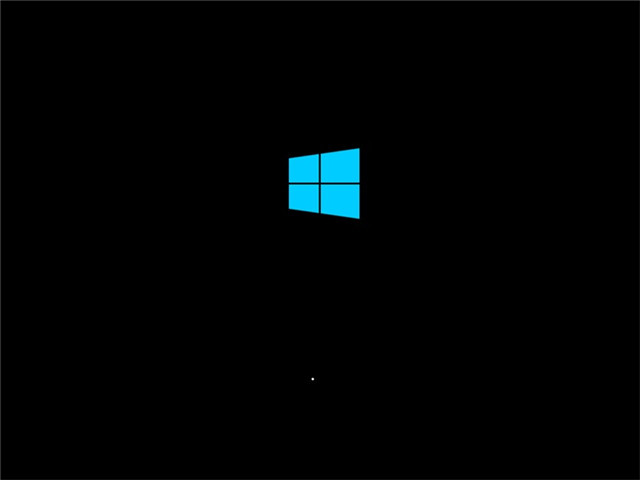
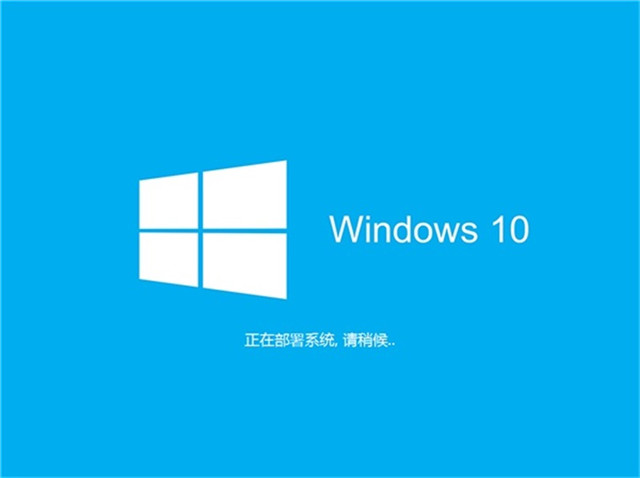
雨林木风win10在线重装系统教程图9
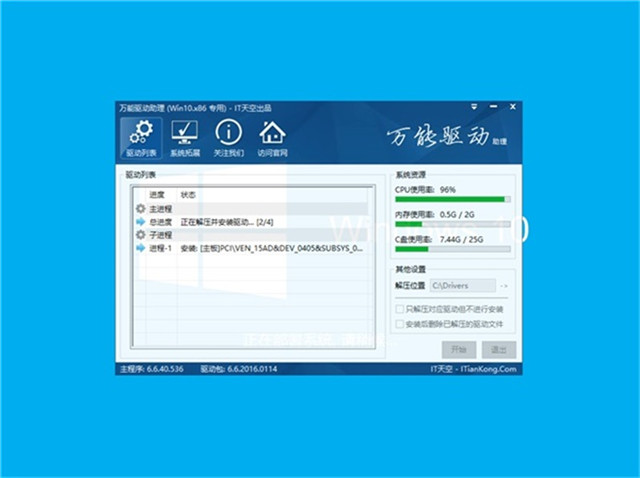
雨林木风win10在线重装系统教程图10
8、驱动程序安装完成之后,再次重启,进入全新的Win10系统界面;


雨林木风win10在线重装系统教程图12
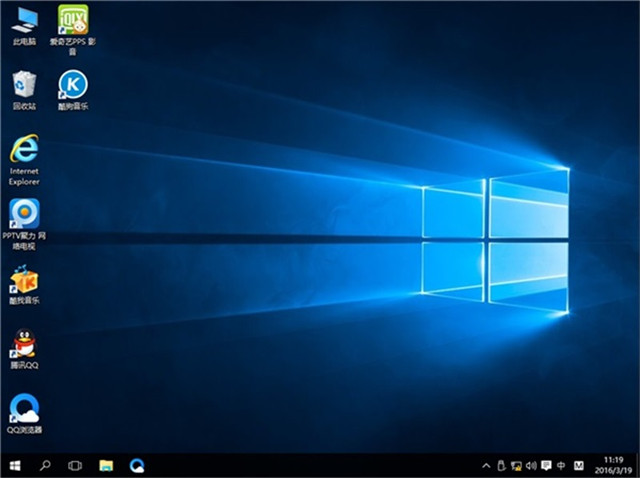
雨林木风win10在线重装系统教程图13
如上所述就是雨林木风windows10重装系统图解教程的全部内容了,虽然双十一大家可能有很多秒杀的东西没有抢到,不过小编今天提供的雨林木风装win10系统是免费提供给大家的,不用你凌晨了还守在电脑前抢购得到的,喜欢的话,就赶紧收藏哦!
猜您喜欢
- 图文详解itunes安装出错怎么办..2018-11-09
- 深度技术win7专业版32位纯净版最新下..2016-12-17
- win10在哪里可以调节屏幕亮度呢..2016-09-05
- Win7系统误删winsock怎么恢复2015-04-20
- 示例联想笔记本系统还原教程..2019-04-09
- 没有光驱怎么重装系统?2017-02-10
相关推荐
- ghost win7系统下载安装方法详解.. 2016-10-16
- win7 64位旗舰版最新下载 2017-01-06
- 打印机共享如何设置,小编告诉你如何解.. 2017-11-11
- 小编教你装显卡驱动蓝屏怎么解决.. 2018-11-23
- 系统之家win7好用吗? 2017-05-19
- 萝卜家园重装系统教程 2017-05-21





 系统之家一键重装
系统之家一键重装
 小白重装win10
小白重装win10
 小白系统win10系统下载32位专业版v201808
小白系统win10系统下载32位专业版v201808 FlashFXP 4.3.1.1981 中文破解绿色版 (FTP传输工具)
FlashFXP 4.3.1.1981 中文破解绿色版 (FTP传输工具) Any DVD Shrink 1.3.5 汉化破解版(DVD光盘刻录软件)
Any DVD Shrink 1.3.5 汉化破解版(DVD光盘刻录软件) 完美的win7激活工具Windows 7 Loader 1.9.9
完美的win7激活工具Windows 7 Loader 1.9.9 绿茶系统ghost XP3 家用超级版v2023.04
绿茶系统ghost XP3 家用超级版v2023.04 深度技术Ghost win8.1 32位纯净版系统下载v1812
深度技术Ghost win8.1 32位纯净版系统下载v1812 乌贼娘定时关
乌贼娘定时关 电脑公司Ghos
电脑公司Ghos 新萝卜家园gh
新萝卜家园gh 小白系统Win8
小白系统Win8 蓝梦YY批量自
蓝梦YY批量自 小白系统ghos
小白系统ghos 雨林木风ghos
雨林木风ghos 迅雷VIP尊享
迅雷VIP尊享 深度技术ghos
深度技术ghos 超级浏览器 v
超级浏览器 v FireFox(火狐
FireFox(火狐 inote读客浏
inote读客浏 粤公网安备 44130202001061号
粤公网安备 44130202001061号